
Come qualsiasi altro dispositivo digitale protetto da una sorta di passcode, esiste la possibilità che tu possa restare bloccato con il tuo Chromebook. Se ti dovesse accadere, ecco come eseguire il powerwash - reset forzato - senza dover effettuare l'accesso.
Perché dovresti farlo?
Dal momento che accedi al tuo Chromebook utilizzando il tuo account Google e la password, ti starai chiedendo in che modo potresti essere bloccato dal tuo stesso computer. Ci sono una serie di motivi: forse è consigliabile non usare il tuo account Google così spesso e quando hai dimenticato la password. Forse hai cambiato la password e non ricordi quella nuova. C'è persino la possibilità che tu abbia acquistato un Chromebook usato e che il proprietario originale non abbia eseguito il powerwash (questo è il nome che da Google all'esecuzione di un ripristino dei dati di fabbrica sul Chromebook).Qualunque sia la ragione, non sei senza speranza se ti capita di essere bloccato dal tuo dispositivo. Ci sono delle auto-procedure create dai programmatori solo per situazioni come questa, quindi non preoccupatevi, è un processo piuttosto semplice.
Come ripristinare il Chromebook bloccato
Non appena si accende il Chromebook, si apre la schermata di accesso. Se l'account è già registrato (ma il dispositivo è bloccato), devi prima disconnetterti.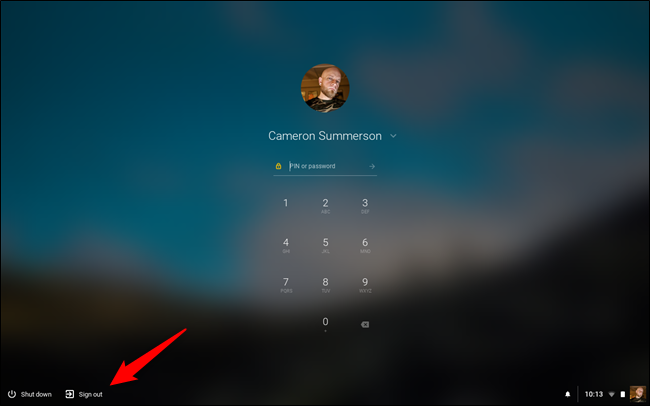
Dopo aver effettuato la disconnessione (o se non è stato effettuato l'accesso), premere Ctrl + Alt + Maiusc + R per aprire la finestra di ripristino. Tocca o fai clic sul pulsante "Riavvia".
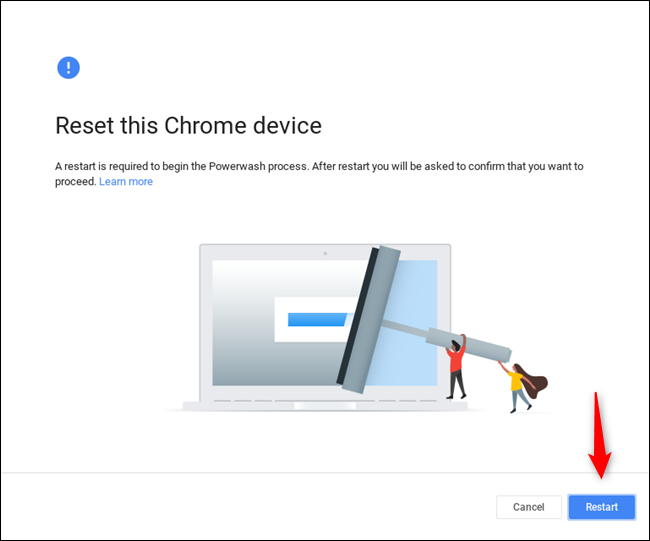
Il dispositivo si riavvierà e sarà necessario confermare che si desidera eseguire il powerwash del computer. Vale anche la pena notare che alcuni Chromebook potrebbero disporre di un aggiornamento della sicurezza del firmware che può essere eseguito solo durante un Powerwash: sarà disponibile una casella di controllo nella parte inferiore della finestra di dialogo Powerwash, se disponibile sul dispositivo. Raccomandiamo vivamente di farlo.

Una volta selezionata la casella (se disponibile) e facendo clic o toccando il pulsante "Powerwash", viene visualizzata una finestra di conferma finale per garantire che si desideri realmente fare il reset totale del dispositivo. In questo modo si cancellano tutti i contenuti e si torna a uno stato fresco di fabbrica, ed è un processo irreversibile. Ma se sei effettivamente bloccato fuori dal dispositivo e non riesci a venirne fuori: questo è l'unico metodo possibile.

Dopo aver toccato il pulsante "Continua", il Chromebook si resetterà e si scaricherà. Verrà quindi riavviato e sarai pronto per accedere ak PC come se fosse nuovo.
